![]() Sæt cd-rom'en i computeren.
Sæt cd-rom'en i computeren.
Hvis installationsprogrammet ikke starter automatisk, skal du dobbeltklikke på [Setup.exe] i rodmappen på cd-rom'en.
![]() Vælg et sprog, og klik på [OK].
Vælg et sprog, og klik på [OK].
![]() Klik på [Installér online].
Klik på [Installér online].
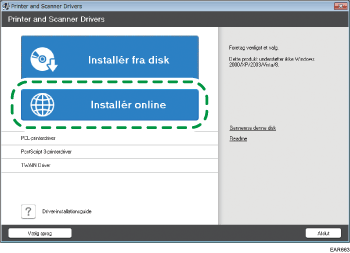
![]() Vælg [Jeg accepterer aftalen] på skærmen "Licensaftale", og klik på [Installation].
Vælg [Jeg accepterer aftalen] på skærmen "Licensaftale", og klik på [Installation].
![]() På skærmen "Kvalitetsforbedringsplan" skal du vælge [Jeg ønsker at deltage i Kvalitetsforbedringsplan] eller [Jeg ønsker ikke at deltage i Kvalitetsforbedringsplan] og klikke på [Næste].
På skærmen "Kvalitetsforbedringsplan" skal du vælge [Jeg ønsker at deltage i Kvalitetsforbedringsplan] eller [Jeg ønsker ikke at deltage i Kvalitetsforbedringsplan] og klikke på [Næste].
![]() På skærmen "Indstilling for besked om driveropdatering" skal du angive, om du ønsker visning af meddelelse om driveropdatering, og klikke på [Næste].
På skærmen "Indstilling for besked om driveropdatering" skal du angive, om du ønsker visning af meddelelse om driveropdatering, og klikke på [Næste].
Installeringsprocessen for Device Software Manager starter.
![]() Vælg forbindelsen mellem maskinen og computeren, og klik derefter på [Næste].
Vælg forbindelsen mellem maskinen og computeren, og klik derefter på [Næste].

Netværk: Søg efter enheder, der er tilsluttet netværket.
USB: Følg vejledningen på skærmen "Connection with device" (Tilslutning til enhed) ved at forbinde maskinen og computeren med USB-kablet for at søge efter maskinen.
![]() Vælg denne maskine blandt de fundne enheder, og klik derefter på [Næste].
Vælg denne maskine blandt de fundne enheder, og klik derefter på [Næste].
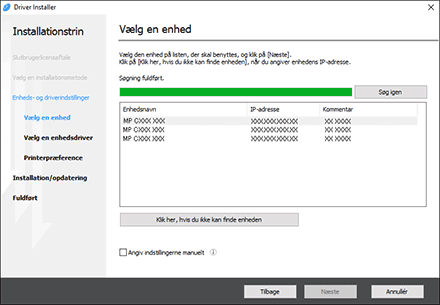
Installationen af driveren starter.
Hvis "Could not verify publisher" (Kunne ikke verificere udgiver) vises i starten af installationen, så fortsæt installationen. Der er ikke noget problem med det startede installationsprogram, der er downloadet fra producentens hjemmeside. Fortsæt installationen.
Når du forbinder maskinen og computeren med et USB-kabel, skal du følge instruktionerne på installationsskærmen.
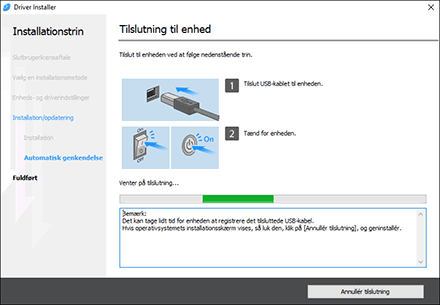
Hvis maskinen ikke bliver fundet, skal du klikke på [Annullér tilslutning]. Selvom forbindelsen bliver annulleret, er installationen gennemført. Når installationsskærmen bliver lukket, tilføjes maskinen automatisk, når den tilsluttes til computeren med USB-kablet.
![]() Når installationen er færdig, skal du trykke på [Udfør].
Når installationen er færdig, skal du trykke på [Udfør].
![]()
Når installationen er afsluttet, oprettes ikonet Device Software Manager på skrivebordet.

Du kan opdatere den installerede printerdriver med Device Software Manager.
Se "Opdatering af driver (Windows)", Driverinstallationsvejledning.
